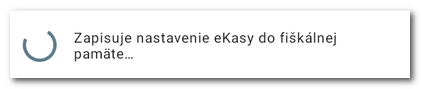Pokiaľ používate 10" pokladňu bez možnosti fiškalizácie, môžete evidenciu tržieb vykonávať pomocou platobného terminálu Dotypay pripojeného bezdrôtovo k pokladni. Fyzicky sú tržby odosielané na servery finančnej správy práve prostredníctvom externého zariadenia, nie pokladne. Je teda dôležité stabilné internetové pripojenie a fungujúca komunikácia (vaša bezdrôtová sieť) medzi platobným terminálom, ktorý platby fiškalizuje a pokladňou.
Platobný terminál vykonávajúci fiškalizáciu tržieb je z pohľadu daňovej správy samostatnou pokladnicou. Preto budete pre každé takéto zariadenie potrebovať príslušný identifikačný a autorizačný balíček vo formáte .xml. Tieto balíčky vygenerujete prostredníctvom webovej stránky finančnej správy. Nezabudnite si zapísať aj heslo pre autorizačný balíček. Budete ho potrebovať pre nasledujúce nastavenia.
Podmienky fiškalizácie prostredníctvom platobného terminálu sú:
•Terminál Dotypay s vloženou SD kartou s chráneným dátovým úložiskom a nainštalovanou aplikáciou eKasa.
•Fungujúca komunikácia medzi pokladňou a platobným terminálom, aktívne internetové pripojenie pre obe zariadenia. Ideálne nastavené pevné IP adresy.
•Správne nastavená fiškalizácia, identifikačné a autorizačné balíčky nahrané pre každý platobný terminál na pokladni.
|
Pre bezproblémovú komunikáciu medzi pokladňou a platobným terminálom, na ktorom prebieha fiškalizácia, je potrebné nastaviť pevnú IP adresu na oboch zariadeniach. Najlepšie sa toho dosiahne nastavením v routery, ktorý vytvára bezdrôtovú sieť vo vašej prevádzkarni. Príklad takéhoto nastavenia nájdete v tejto kapitole. |
Príprava terminálu Dotypay na fiškalizáciu
1.Terminál Dotypay vypnite, odstráňte spodný kryt a vložte Swissbit SD kartu s chráneným dátovým úložiskom.
2.Skontrolujte, či je SD karta správne vložená a potom zacvaknite spodný kryt. Dotypay terminál zapnite.
3.Na terminál Dotypay nainštalujte z Obchodu aplikáciu eKasa. Túto aplikáciu nie je potrebné po inštalácii konfigurovať. Nastavenia sa prenesú z pokladnice, pozri ďalší postup nižšie.
Nastavenie fiškalizácie prostredníctvom platobného terminálu
|
V Dotykačke prejdite do Nastavenie aplikácie a vyberte Nastavenie eKasy. Ťuknite na tlačidlo NASTAVIŤ. |
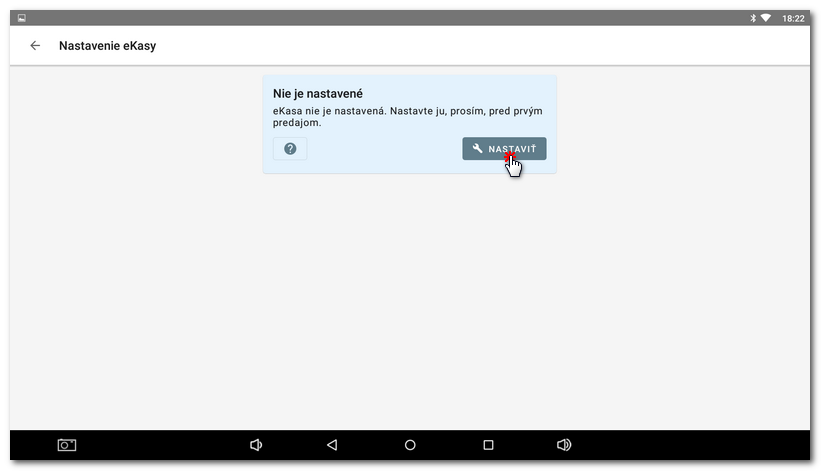
|
Ťuknite na tlačidlo ZVOLIŤ pri type Dotypay eKasa. |
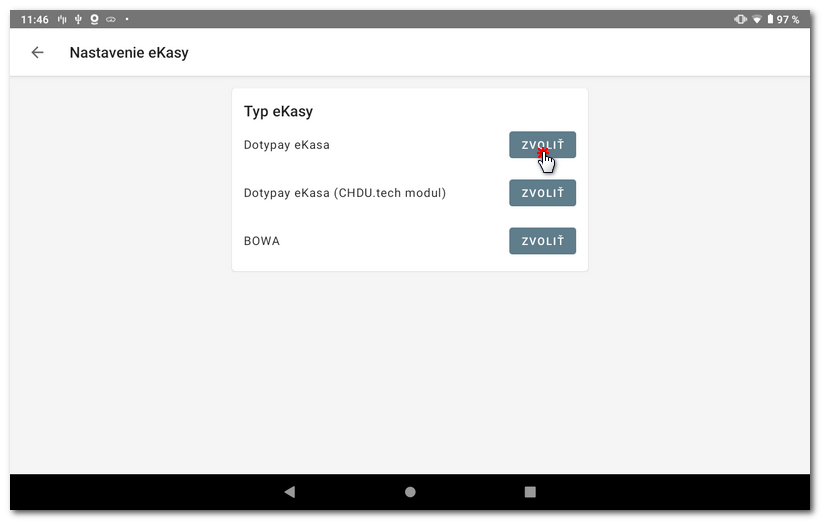
|
V zobrazenom dialógu vyberte POUŽIŤ EXTERNÚ. |
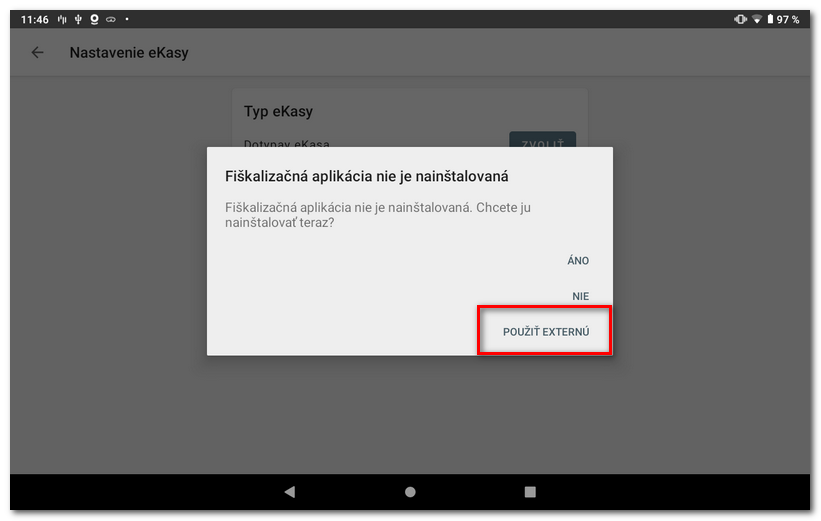
|
Zadajte IP adresu platobného terminálu Dotypay s modulom CHDU a uložte ju tlačidlom OK. |
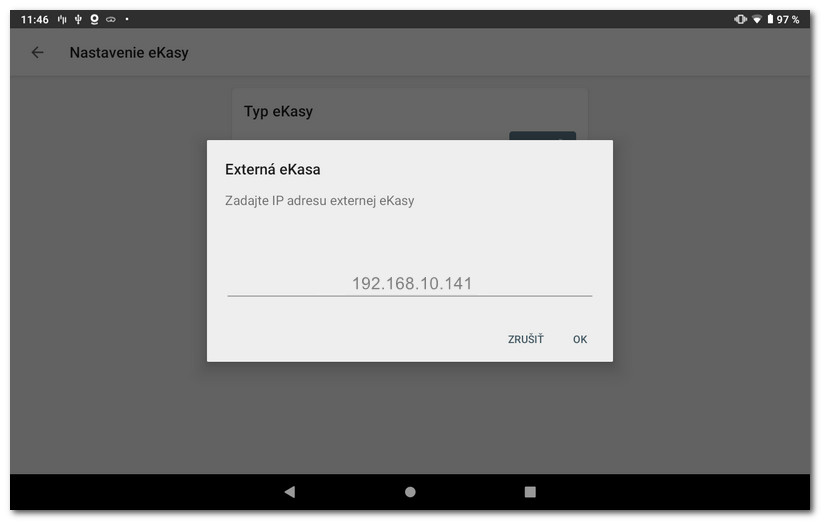
IP adresu nájdete na terminálu v bočnom menu v časti Podpora:
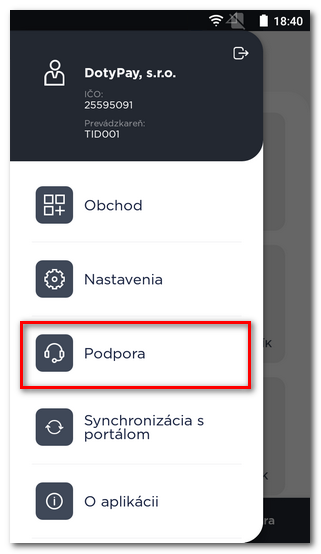 |
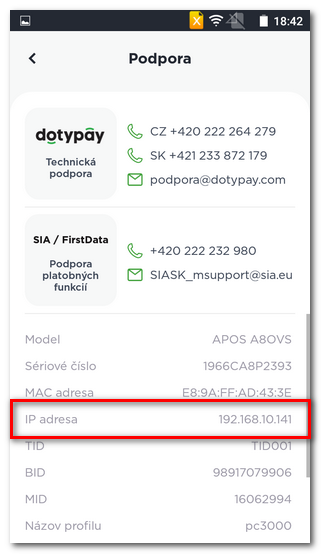 |
|
Teraz vyberte pomocou príslušného tlačidla .xml súbor identifikačného balíčka (Identifikačné dáta) a certifikát autentifikačného balíčka (Autentifikačné dáta) na vloženom USB médiu alebo z internej pamäte pokladnice. Na vloženie certifikátu je potrebné zadať heslo uvedené pri jeho generovaní na webovej stránke finančnej správy. Po výbere súborov nastavenia uložte pomocou tlačidla DOKONČIŤ NASTAVENIE EKASY v spodnej časti. |
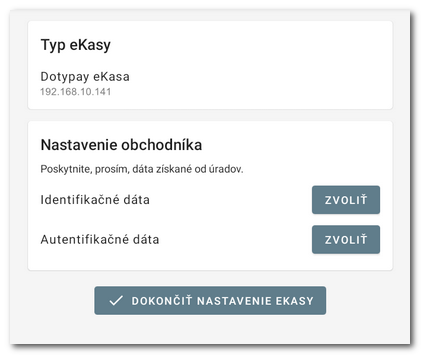
|
Počkajte, kým sa nastavené údaje zapíšu do fiškálnej pamäte. Tým sa nastavenie ukončí. Teraz môžete vyskúšať testovací predaj, aby ste overili, či fiškalizácia funguje. |